วิธีการเข้าถึงฮาร์ดไดรฟ์อีกครั้ง แก้ไขข้อผิดพลาดที่ไม่สามารถเปิดฮาร์ดไดรฟ์ได้

ในบทความนี้ เราจะแนะนำวิธีการกู้คืนการเข้าถึงฮาร์ดไดรฟ์ของคุณเมื่อเกิดข้อผิดพลาด มาดูกันเลย!
ในขณะที่การปรากฏของกล่องโต้ตอบข้อผิดพลาดบน Windows ทำให้เกิดความหงุดหงิด หน้าจอแห่งความตายเกือบทำให้ผู้ใช้ทุกคนมีอาการหัวใจวาย หน้าจอแสดงพื้นผิวการตายเมื่อเกิดข้อผิดพลาดร้ายแรงของระบบหรือระบบขัดข้อง พวกเราส่วนใหญ่มีความสุขที่โชคร้ายที่ต้องเผชิญกับหน้าจอสีน้ำเงินแห่งความตายอย่างน้อยหนึ่งครั้งในชีวิต Windows ของเรา อย่างไรก็ตาม หน้าจอสีน้ำเงินแห่งความตายมีลูกพี่ลูกน้องที่มีชื่อเสียงอีกสองสามคนในหน้าจอสีแดงแห่งความตายและหน้าจอสีดำแห่งความตาย
เมื่อเปรียบเทียบกับ Blue Screen of Death ข้อผิดพลาด Red Screen of Death (RSOD) นั้นค่อนข้างหายาก แต่ก็พบได้เหมือนกันใน Windows ทุกรุ่น RSOD ถูกพบครั้งแรกใน Windows Vista รุ่นเบต้ารุ่นแรก และยังคงปรากฏต่อจากนั้นใน Windows XP, 7, 8, 8.1 และ 10 อย่างไรก็ตาม ใน Windows 8 และ 10 เวอร์ชันใหม่กว่า RSOD ได้ถูกแทนที่ โดย BSOD บางรูปแบบ
เราจะพูดถึงสาเหตุที่กระตุ้นให้เกิดจอแดงแห่งความตายในบทความนี้ และเสนอวิธีแก้ปัญหาต่างๆ เพื่อกำจัดมัน
สารบัญ
RSOD ที่น่ากลัวสามารถเกิดขึ้นได้หลายครั้ง บางคนอาจพบสิ่งนี้ขณะเล่นเกมหรือดูวิดีโอ ในขณะที่บางคนอาจตกเป็นเหยื่อของ RSOD เมื่อเปิดเครื่องคอมพิวเตอร์หรืออัปเดต Windows OS หากคุณโชคร้ายจริงๆ RSOD อาจปรากฏขึ้นเมื่อคุณและคอมพิวเตอร์ของคุณไม่ได้ใช้งานและไม่ทำอะไรเลย
หน้าจอสีแดงแห่งความตายมักเกิดจากความผิดพลาดของฮาร์ดแวร์หรือไดรเวอร์ที่ไม่รองรับ ขึ้นอยู่กับเวลาหรือที่ที่ RSOD ปรากฏขึ้น มีผู้กระทำความผิดต่างๆ หากพบ RSOD เมื่อเล่นเกมหรือใช้งานฮาร์ดแวร์ที่รัดกุม ผู้กระทำผิดอาจเสียหายหรือไดรเวอร์การ์ดแสดงผลที่เข้ากันไม่ได้ ถัดไปซอฟต์แวร์BIOSหรือUEFI ที่ล้าสมัยสามารถแจ้ง RSOD ขณะบูตหรืออัปเดต Windows ผู้กระทำผิดอื่นๆ ได้แก่ ส่วนประกอบฮาร์ดแวร์ที่โอเวอร์คล็อกได้ไม่ดี (GPU หรือ CPU) การใช้ส่วนประกอบฮาร์ดแวร์ใหม่โดยไม่ได้ติดตั้งไดรเวอร์ที่เหมาะสม ฯลฯ
สำหรับผู้ใช้ส่วนใหญ่ หน้าจอสีแดงแห่งความตายจะทำให้คอมพิวเตอร์ไม่ตอบสนอง กล่าวคือ ข้อมูลใดๆ จากแป้นพิมพ์และเมาส์จะไม่ได้รับการลงทะเบียน บางคนอาจได้รับหน้าจอสีแดงที่ว่างเปล่าโดยปราศจากคำแนะนำเกี่ยวกับวิธีการดำเนินการต่อ และบางคนอาจยังสามารถเลื่อนเคอร์เซอร์ของเมาส์บน RSOD ได้ อย่างไรก็ตาม มีบางสิ่งที่คุณสามารถแก้ไข/อัปเดตเพื่อป้องกันไม่ให้ RSOD ปรากฏขึ้นอีก
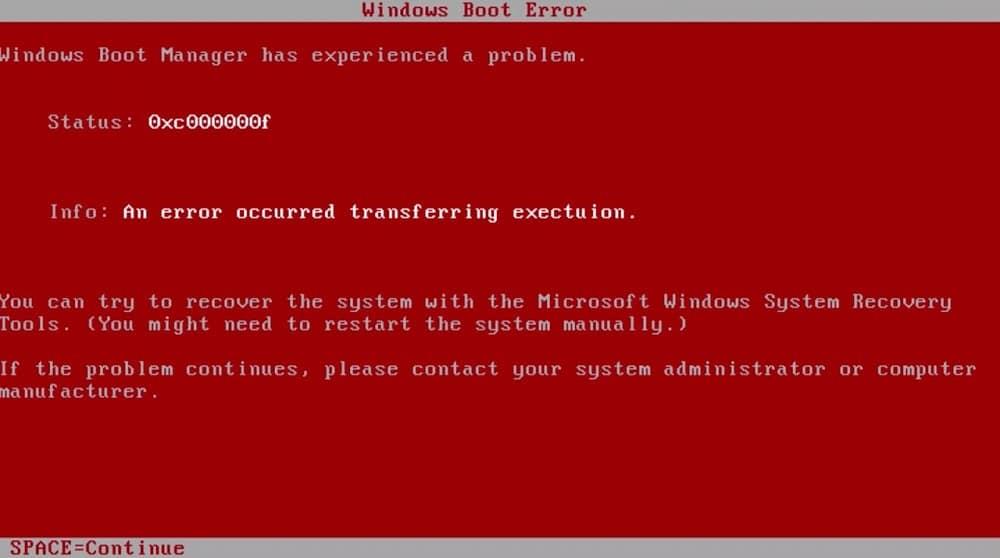
แม้ว่าจะไม่ค่อยพบเจอ แต่ผู้ใช้ได้ค้นพบหลายวิธีในการแก้ไข Red Screen of Death บางท่านอาจสามารถแก้ไขได้โดยเพียงแค่อัปเดตไดรเวอร์การ์ดแสดงผลหรือบู๊ตในเซฟโหมดในขณะที่บางท่านอาจต้องดำเนินการแก้ไขปัญหาขั้นสูงที่กล่าวถึงด้านล่าง
หมายเหตุ:หากคุณเริ่มพบ RSOD หลังจากติดตั้งเกม Battlefield ให้ตรวจสอบวิธีที่ 4 ก่อนแล้วจึงค่อยเลือกวิธีอื่นๆ
ผู้ร้ายที่พบบ่อยที่สุดสำหรับ Red Screen of Death คือเมนู BIOS ที่ล้าสมัย BIOS ย่อมาจาก 'Basic Input and Output System' และเป็นโปรแกรมแรกที่ทำงานเมื่อคุณกดปุ่มเปิดปิด มันเริ่มต้นกระบวนการบูทและทำให้การสื่อสารราบรื่น (การไหลของข้อมูล) ระหว่างซอฟต์แวร์คอมพิวเตอร์และฮาร์ดแวร์ของคุณ

หากโปรแกรม BIOS นั้นล้าสมัย พีซีของคุณอาจมีปัญหาในการเริ่มต้นและด้วยเหตุนี้ RSOD เมนู BIOS มีเอกลักษณ์เฉพาะสำหรับเมนบอร์ดแต่ละรุ่น และสามารถดาวน์โหลดเวอร์ช���นล่าสุดได้จากเว็บไซต์ของผู้ผลิต อย่างไรก็ตาม การอัปเดต BIOS นั้นไม่ง่ายเพียงแค่คลิกติดตั้งหรืออัปเดต และต้องใช้ผู้เชี่ยวชาญ การติดตั้งที่ไม่เหมาะสมอาจทำให้คอมพิวเตอร์ของคุณไม่ทำงาน ดังนั้นโปรดใช้ความระมัดระวังอย่างยิ่งเมื่อติดตั้งการอัปเดตและอ่านคำแนะนำที่กล่าวถึงในเว็บไซต์ของผู้ผลิต
หากต้องการทราบข้อมูลเพิ่มเติมเกี่ยวกับ BIOS และคำแนะนำโดยละเอียดเกี่ยวกับวิธีการอัปเดต โปรดอ่าน - BIOS คืออะไรและจะอัปเดตได้อย่างไร
การโอเวอร์คล็อกส่วนประกอบเพื่อปรับปรุงประสิทธิภาพเป็นการกระทำที่ปฏิบัติกันทั่วไป อย่างไรก็ตาม การโอเวอร์คล็อกฮาร์ดแวร์นั้นไม่ง่ายเหมือนพาย และต้องการการปรับเปลี่ยนอย่างต่อเนื่องเพื่อให้ได้ส่วนผสมที่ลงตัว ผู้ใช้ที่พบ RSOD หลังจากการโอเวอร์คล็อกระบุว่าส่วนประกอบไม่ได้รับการกำหนดค่าอย่างเหมาะสม และคุณอาจได้รับความต้องการจากส่วนประกอบเหล่านี้มากเกินกว่าที่จะส่งมอบได้จริง ซึ่งจะทำให้ส่วนประกอบมีความร้อนสูงเกินไปและส่งผลให้เกิดการปิดระบบด้วยความร้อนในที่สุด
ดังนั้นให้เปิดเมนู BIOS และลดจำนวนการโอเวอร์คล็อกหรือคืนค่าเป็นสถานะเริ่มต้น ตอนนี้ใช้คอมพิวเตอร์ของคุณและตรวจสอบว่า RSOD ส่งคืนหรือไม่ หากไม่เป็นเช่นนั้น เป็นไปได้มากว่าคุณได้ทำการโอเวอร์คล็อกได้ไม่ดี แม้ว่าหากคุณยังคงต้องการโอเวอร์คล็อกคอมพิวเตอร์ของคุณ อย่าเพิ่มพารามิเตอร์ประสิทธิภาพสูงสุดหรือขอความช่วยเหลือจากผู้เชี่ยวชาญในเรื่องนี้
นอกจากนี้ ส่วนประกอบการโอเวอร์คล็อกหมายความว่าพวกเขาต้องการพลังงานมากขึ้นในการทำงาน และหากแหล่งพลังงานของคุณไม่สามารถส่งปริมาณที่ต้องการได้ คอมพิวเตอร์อาจขัดข้อง สิ่งนี้เป็นจริงเช่นกันหาก RSOD ปรากฏขึ้นเมื่อคุณเล่นเกมที่มีกราฟิกหนักในการตั้งค่าสูงหรือกำลังทำงานที่ใช้ทรัพยากรมาก ก่อนที่คุณจะรีบซื้อแหล่งพลังงานใหม่ ให้ถอดปลั๊กไฟเข้ากับส่วนประกอบที่คุณไม่ต้องการในปัจจุบัน เช่น ไดรฟ์ดีวีดีหรือฮาร์ดไดรฟ์สำรอง แล้วเปิดเกม/ทาสก์ใหม่ หาก RSOD ไม่ปรากฏขึ้นในตอนนี้ คุณควรพิจารณาซื้อแหล่งพลังงานใหม่
ในบางกรณีที่ไม่ซ้ำกัน พบว่าแอปพลิเคชั่น softOSD ทำให้เกิด RSOD สำหรับผู้ที่ไม่รู้ตัว soft old เป็นซอฟต์แวร์ควบคุมการแสดงผลที่ใช้จัดการจอแสดงผลที่เชื่อมต่อหลายจอ & เพื่อแก้ไขการตั้งค่าการแสดงผลและติดตั้งมาล่วงหน้า กระบวนการ softOSD.exe ไม่ใช่บริการที่จำเป็นสำหรับการทำงานปกติของ Windows ดังนั้นจึงสามารถถอนการติดตั้งได้
1. เปิดการตั้งค่า Windows โดยกดปุ่ม Windows และฉันพร้อมกัน
2. คลิกที่แอพ

3. ตรวจสอบให้แน่ใจว่าคุณอยู่ในหน้าแอพและคุณสมบัติ และเลื่อนลงมาทางด้านขวาจนกว่าคุณจะพบ softOSD
4. เมื่อพบคลิกที่มันขยายตัวเลือกและเลือกถอนการติดตั้ง
5. คุณจะได้รับป๊อปอัปอีกครั้งเพื่อขอคำยืนยัน คลิกที่ปุ่มถอนการติดตั้ง อีกครั้ง
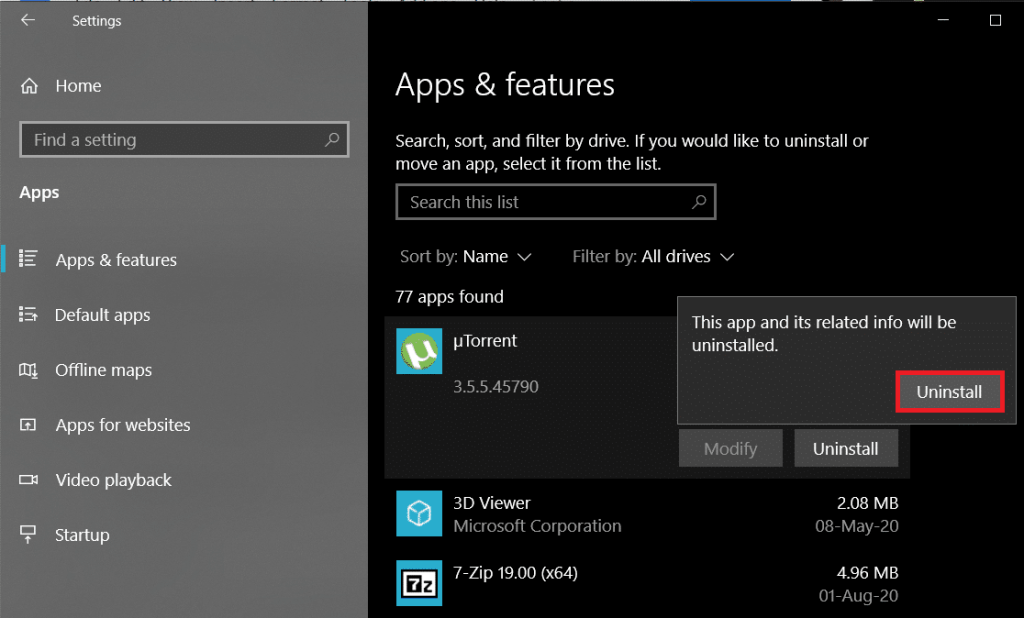
6. หลังจากกระบวนการถอนการติดตั้ง คุณอาจได้รับพร้อมท์ให้ลบไฟล์ sds64a.sys ที่ข้ามไป
Battlefield: Bad Company 2 เกมยิงมุมมองบุคคลที่หนึ่งยอดนิยม มักได้รับรายงานว่าทำให้เกิด Red Screen of Death Error (RSOD) ใน Windows 10 แม้ว่าจะไม่ทราบสาเหตุที่แน่ชัด แต่ก็สามารถแก้ไขปัญหาได้โดยการแก้ไข ไฟล์ settings.ini ที่เกี่ยวข้องกับเกม
1. กดปุ่มWindows + E เพื่อเปิดWindows File Explorerและไปที่ โฟลเดอร์Documents
2. ดับเบิลคลิกที่โฟลเดอร์BFBC2 เพื่อเปิด สำหรับบางโฟลเดอร์จะตั้งอยู่ภายในโฟลเดอร์ย่อย 'เกมของฉัน'
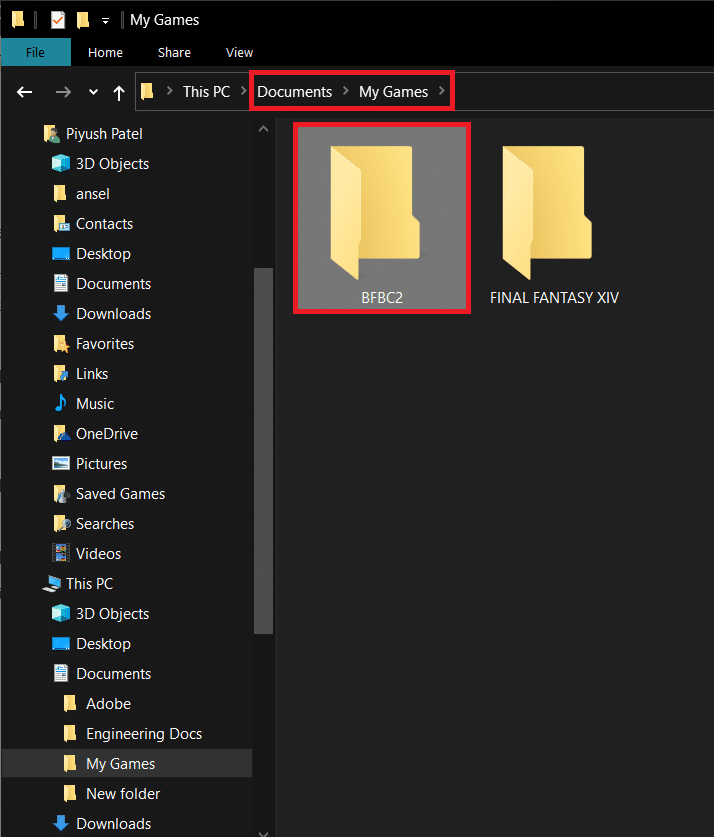
3. ค้นหา ไฟล์ settings.iniและคลิกขวาที่ไฟล์ ในเมนูบริบทที่ตามมาเลือก เปิดด้วย ตามด้วย Notepad (หากเมนูการเลือกแอป 'เปิดด้วย' ไม่ได้เข้าร่วมกับ Notepad โดยตรง ให้คลิกที่ เลือกแอปอื่น แล้วเลือก Notepad ด้วยตนเอง)
4. เมื่อเปิดแฟ้มขึ้นพบว่า “DxVersion = อัตโนมัติ” line และ เปลี่ยนเป็น“DxVersion = 9” ตรวจสอบให้แน่ใจว่าคุณไม่ได้เปลี่ยนบรรทัดอื่นหรือเกมอาจหยุดทำงาน
5. บันทึก การเปลี่ยนแปลงโดยกด Ctrl + S หรือโดยไปที่ ไฟล์ > บันทึก
ตอนนี้ เรียกใช้เกมและตรวจสอบว่าคุณสามารถแก้ไขข้อผิดพลาด Red Screen of Death Error (RSOD) ได้หรือไม่
หากวิธีการข้างต้นไม่สามารถแก้ไข Red Screen of Death ได้ คุณอาจมีส่วนประกอบฮาร์ดแวร์ที่เสียหายซึ่งจำเป็นต้องเปลี่ยนทันที นี่เป็นเรื่องปกติมากกับคอมพิวเตอร์รุ่นเก่า แอปพลิเคชัน Event Viewer บน Windows จะเก็บบันทึกข้อผิดพลาดทั้งหมดที่คุณพบและรายละเอียดเกี่ยวกับข้อผิดพลาดเหล่านั้น ดังนั้นจึงสามารถใช้เพื่อตรวจหาส่วนประกอบฮาร์ดแวร์ที่ผิดพลาดได้
1. กดปุ่มWindows + R เพื่อเปิดช่อง Run Command พิมพ์ Eventvwr.msc แล้ว คลิก OK เพื่อเปิดใช้ Event Viewer
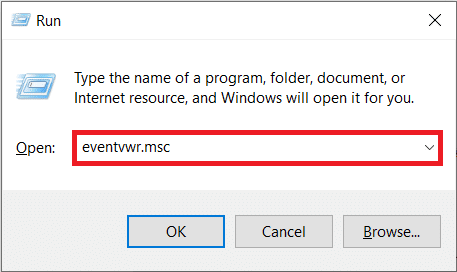
2. เมื่อแอปพลิเคชันเปิดขึ้น ให้คลิกที่ลูกศรถัดจากCustom Viewsจากนั้นดับเบิลคลิกที่ Administrative Eventsเพื่อดูข้อผิดพลาดและคำเตือนที่สำคัญทั้งหมด
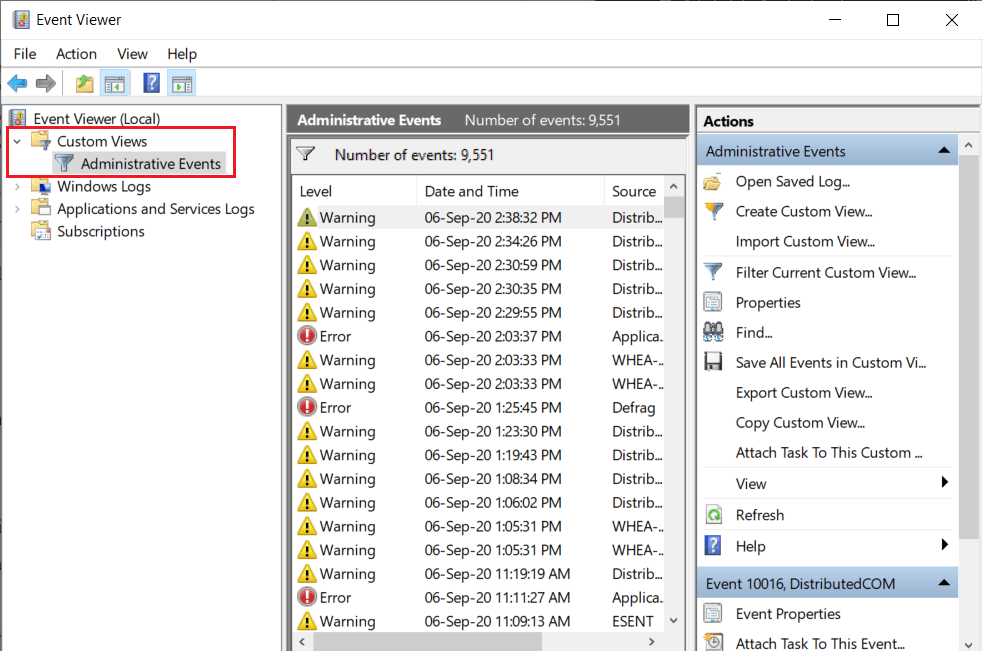
3. การใช้วันและเวลาคอลัมน์ระบุหน้าจอสีแดงของข้อผิดพลาดตายคลิกขวาบนและเลือกคุณสมบัติเหตุการณ์
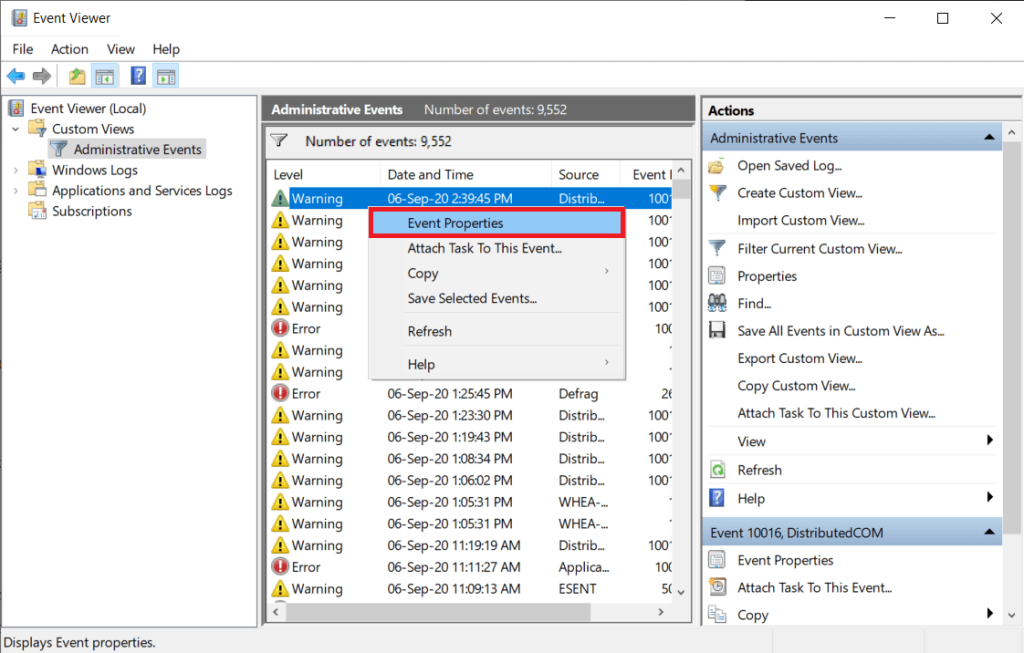
4. ในแท็บ Generalของกล่องโต้ตอบต่อไปนี้ คุณจะพบข้อมูลเกี่ยวกับแหล่งที่มาของข้อผิดพลาด ส่วนประกอบผู้กระทำผิด ฯลฯ
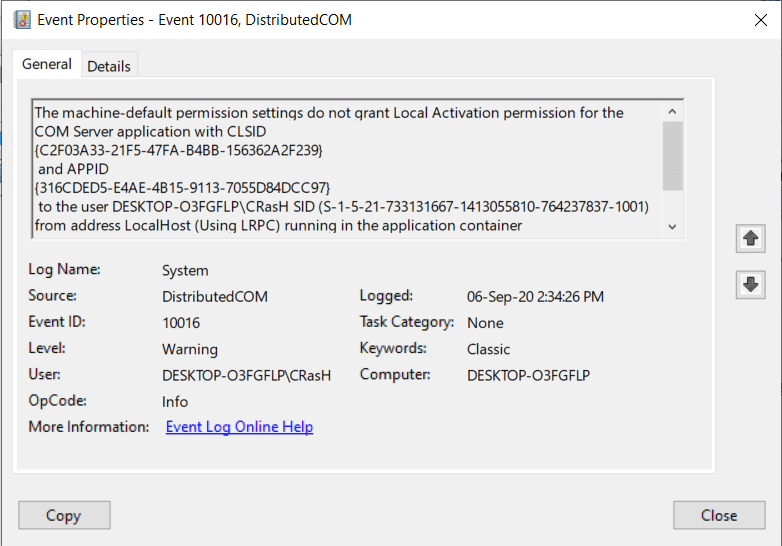
5. คัดลอกข้อความแสดงข้อผิดพลาด (มีปุ่มสำหรับที่ด้านล่างซ้าย) และทำการค้นหาโดย Google เพื่อรับข้อมูลเพิ่มเติม คุณยังสามารถสลับไปที่แท็บรายละเอียด ได้อีกด้วย
6. เมื่อคุณแยกแยะฮาร์ดแวร์ที่ทำงานผิดปกติและแจ้ง Red Screen of Death แล้ว ให้อัปเดตไดรเวอร์จาก Device Manager หรือใช้แอปพลิเคชันของบริษัทอื่น เช่น DriverEasy เพื่ออัปเดตโดยอัตโนมัติ
หากการอัปเดตไดรเวอร์ของฮาร์ดแวร์ที่ผิดพลาดไม่ได้ผล คุณอาจต้องเปลี่ยนใหม่ ตรวจสอบระยะเวลาการรับประกันบนคอมพิวเตอร์ของคุณและไปที่ศูนย์บริการที่ใกล้ที่สุดเพื่อทำการตรวจสอบ
ที่แนะนำ:
นั่นคือห้าวิธี (พร้อมกับการอัปเดตไดรเวอร์การ์ดแสดงผลและการบูตในเซฟโหมด) ที่ผู้ใช้มักใช้เพื่อกำจัดข้อผิดพลาด Red Screen of Death ที่น่ากลัวใน Windows 10 ไม่มีการรับประกันว่าสิ่งเหล่านี้อาจใช้ได้ผลสำหรับคุณและถ้า พวกเขาไม่ติดต่อช่างคอมพิวเตอร์เพื่อขอความช่วยเหลือ คุณยังสามารถลองติดตั้ง Windows ใหม่ทั้งหมดได้ทั้งหมด เชื่อมต่อกับเราในส่วนความคิดเห็นสำหรับความช่วยเหลืออื่น ๆ
ในบทความนี้ เราจะแนะนำวิธีการกู้คืนการเข้าถึงฮาร์ดไดรฟ์ของคุณเมื่อเกิดข้อผิดพลาด มาดูกันเลย!
แวบแรก AirPods ก็ดูเหมือนหูฟังไร้สายแบบ True Wireless ทั่วไป แต่ทุกอย่างเปลี่ยนไปเมื่อค้นพบฟีเจอร์บางอย่างที่ไม่ค่อยมีใครรู้จัก
Apple ได้เปิดตัว iOS 26 ซึ่งเป็นการอัปเดตครั้งใหญ่ด้วยดีไซน์กระจกฝ้าใหม่เอี่ยม ประสบการณ์ที่ชาญฉลาดยิ่งขึ้น และการปรับปรุงแอพที่คุ้นเคย
นักศึกษาจำเป็นต้องมีแล็ปท็อปเฉพาะทางสำหรับการเรียน ไม่เพียงแต่จะต้องมีพลังเพียงพอที่จะทำงานได้ดีในสาขาวิชาที่เลือกเท่านั้น แต่ยังต้องมีขนาดกะทัดรัดและน้ำหนักเบาพอที่จะพกพาไปได้ตลอดวัน
การเพิ่มเครื่องพิมพ์ลงใน Windows 10 เป็นเรื่องง่าย แม้ว่ากระบวนการสำหรับอุปกรณ์แบบมีสายจะแตกต่างจากอุปกรณ์ไร้สายก็ตาม
อย่างที่ทราบกันดีว่า RAM เป็นส่วนประกอบฮาร์ดแวร์ที่สำคัญมากในคอมพิวเตอร์ ทำหน้าที่เป็นหน่วยความจำในการประมวลผลข้อมูล และเป็นปัจจัยที่กำหนดความเร็วของแล็ปท็อปหรือพีซี ในบทความด้านล่างนี้ WebTech360 จะแนะนำวิธีการตรวจสอบข้อผิดพลาดของ RAM โดยใช้ซอฟต์แวร์บน Windows
สมาร์ททีวีเข้ามาครองโลกอย่างแท้จริง ด้วยคุณสมบัติที่ยอดเยี่ยมมากมายและการเชื่อมต่ออินเทอร์เน็ต เทคโนโลยีได้เปลี่ยนแปลงวิธีการชมทีวีของเรา
ตู้เย็นเป็นเครื่องใช้ไฟฟ้าที่คุ้นเคยในครัวเรือน ตู้เย็นโดยทั่วไปจะมี 2 ช่อง โดยช่องแช่เย็นจะมีขนาดกว้างขวางและมีไฟที่เปิดอัตโนมัติทุกครั้งที่ผู้ใช้งานเปิด ในขณะที่ช่องแช่แข็งจะแคบและไม่มีไฟส่องสว่าง
เครือข่าย Wi-Fi ได้รับผลกระทบจากปัจจัยหลายประการนอกเหนือจากเราเตอร์ แบนด์วิดท์ และสัญญาณรบกวน แต่ยังมีวิธีชาญฉลาดบางอย่างในการเพิ่มประสิทธิภาพเครือข่ายของคุณ
หากคุณต้องการกลับไปใช้ iOS 16 ที่เสถียรบนโทรศัพท์ของคุณ นี่คือคำแนะนำพื้นฐานในการถอนการติดตั้ง iOS 17 และดาวน์เกรดจาก iOS 17 เป็น 16
โยเกิร์ตเป็นอาหารที่ยอดเยี่ยม กินโยเกิร์ตทุกวันดีจริงหรือ? เมื่อคุณกินโยเกิร์ตทุกวัน ร่างกายจะเปลี่ยนแปลงไปอย่างไรบ้าง? ลองไปหาคำตอบไปด้วยกัน!
บทความนี้จะกล่าวถึงประเภทของข้าวที่มีคุณค่าทางโภชนาการสูงสุดและวิธีเพิ่มประโยชน์ด้านสุขภาพจากข้าวที่คุณเลือก
การกำหนดตารางเวลาการนอนและกิจวัตรประจำวันก่อนเข้านอน การเปลี่ยนนาฬิกาปลุก และการปรับเปลี่ยนการรับประทานอาหารเป็นมาตรการบางประการที่จะช่วยให้คุณนอนหลับได้ดีขึ้นและตื่นนอนตรงเวลาในตอนเช้า
ขอเช่าหน่อยคะ! Landlord Sim เป็นเกมจำลองมือถือบน iOS และ Android คุณจะเล่นเป็นเจ้าของอพาร์ทเมนท์และเริ่มให้เช่าอพาร์ทเมนท์โดยมีเป้าหมายในการอัพเกรดภายในอพาร์ทเมนท์ของคุณและเตรียมพร้อมสำหรับผู้เช่า
รับรหัสเกม Bathroom Tower Defense Roblox และแลกรับรางวัลสุดน่าตื่นเต้น พวกเขาจะช่วยคุณอัพเกรดหรือปลดล็อคหอคอยที่สร้างความเสียหายได้มากขึ้น













